Blu-ray másolása DivX-re kiváló minőségben [Windows/Mac]
Bár a Blu-ray lemezek kiváló minőségű filmnézési élményt nyújtanak, számítógépen nehéz őket lejátszani. Szóval, miért nem másolja a Blu-ray lemezt DivX formátumba? Megmarad az eredeti kiváló minőség, és a filmeket kisebb méretűre tömöríti, hogy többet spóroljon. Így itt van 6 hatékony eszköz, amelyek segítenek a Blu-ray-ről DivX-re másolni, ezek előnyeiről és hátrányairól pedig ebben a bejegyzésben tudhat meg többet.
Útmutató lista
1. rész: A legjobb módja annak, hogy Blu-ray-t DivX-re másoljon kiváló minőségben 2. rész: 5 további Blu-ray to DivX Ripper az Ön számára Windows/Mac rendszeren 3. rész: GYIK a Blu-ray-ből DivX formátumba konvertálásáról Windows/Mac rendszeren1. rész: A legjobb módja annak, hogy Blu-ray-t DivX-re másoljon kiváló minőségben
A legjobb eszköz, amely segíthet a Blu-ray-másolásban és DivX-re konvertálásban, a professzionális 4Easysoft DVD Ripper! GPU-gyorsítása lehetővé teszi, hogy a lemezt 30-szor gyorsabban rippelje, miközben megőrzi a kiváló kimeneti minőséget. Még a Blu-ray videó méretét is testreszabhatja, hogy több tárhelyet takarítson meg számítógépén/mobilján. Ezenkívül használhatja a Blu-ray lemezek vágására, vágására és lenyűgöző hatások hozzáadására. Olvasson tovább, ha többet szeretne megtudni erről a Blu-ray–DivX ripperről.

Másoljon Blu-ray lemezt DivX és 600+ audio/video/felirat formátumba 30X gyorsabb sebességgel.
Módosítsa a kodeket, a képsebességet, a felbontást és más beállításokat a jó minőség megőrzése érdekében.
Testreszabhatja a Blu-ray tartalmat, beleértve a feliratokat, hangsávokat és effektusokat.
Maradjon meg az eredeti 4K Blu-ray minőség, és minden eszközön jó megtekintési élményt nyújt.
100% Biztonságos
100% Biztonságos
1. lépésTöltse le és indítsa el 4Easysoft DVD Ripper Helyezze be a Blu-ray lemezt a meghajtóba, kattintson a "DVD betöltése" legördülő menüre, és válassza a "DVD lemez betöltése" lehetőséget.

2. lépésEzután jelölje be a "Teljes címlista" gombot, hogy elérje a Blu-ray címlistáját. Az új ablakban válassza ki az összes "címet", amelyet a Blu-ray lemezről DivX-re szeretne konvertálni. Ezután erősítse meg választását az „OK” gomb bepipálásával.

3. lépésEzt követően válassza ki a „Rip to Video/Audio” opciót, és kattintson a „Rip All to legördülő menü” gombra. Ezután válassza ki a „DivX” formátumot. A legjobb minőségű eredmény érdekében kattintson az "Egyéni profil" gombra.

4. lépésHa elégedett az összesített beállításokkal, indítsa el az átalakítási folyamatot az eszköz felületének jobb alsó sarkában található "Rip All" gombra kattintva, hogy elindítsa a Blu-ray-ről DivX-re folyamatot.

2. rész: 5 további Blu-ray to DivX Ripper az Ön számára Windows/Mac rendszeren
Most, hogy felfedezte a Blu-ray–DivX rippert és konvertert, itt vannak a többi ripper eszköz a piacon, amelyeket nem szabad kihagynia! Fedezze fel őket egyenként!
1. Leawo Blu-ray Ripper (Windows/Mac)
A listánk első ripper eszköze a Leawo Blu-ray Ripper eszköz. Ez az egyszerűen használható és érthető ripper eszköz arra is készült, hogy a Blu-ray-t DivX formátumba másolja és konvertálja. Támogatja a házi és kereskedelmi Blu-ray rippelési folyamatokat, és több mint 180 médiaformátumot tartalmaz, beleértve a DivX-et is. Ezenkívül előre beállított eszközöket is kínál, beleértve az olyan okostelefonokat, mint az iPhone, az Android és a Samsung. A Leowo Blu-ray ripper azonban túl drága, ami minden bizonnyal arra készteti, hogy más alternatívák után nézzen.
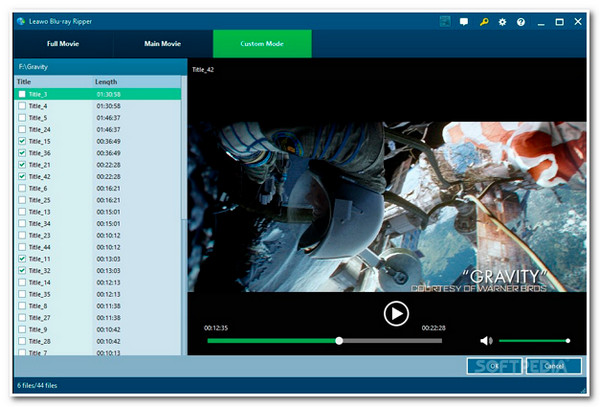
2. Xilisoft Blu-ray Ripper (Windows/Mac)
A következő a Blu-ray-ripper eszközök sorában, amelyek a Blu-ray-t DivX-vé alakíthatják Xilisoft Blu-ray Ripper eszköz. Ez az eszköz képessé tette a nem védett Blu-ray lemezek bemásolására és konvertálására is. Sőt, a többi Blu-ray rippertől eltérően ez az eszköz képes megőrizni az eredeti Blu-ray tartalomra alkalmazott 3D effektusokat az átalakítás során és után. Ezenkívül lehetővé teszi a Blu-ray konvertálását több mint 100 videó formátumba, például AVI, DivX, MOV, FLV stb. Támogatja a Blu-ray tartalmak konvertálásához szükséges előre beállított eszközöket is. Ez az eszköz azonban nem támogatja a Windows és a Mac legújabb verzióit.
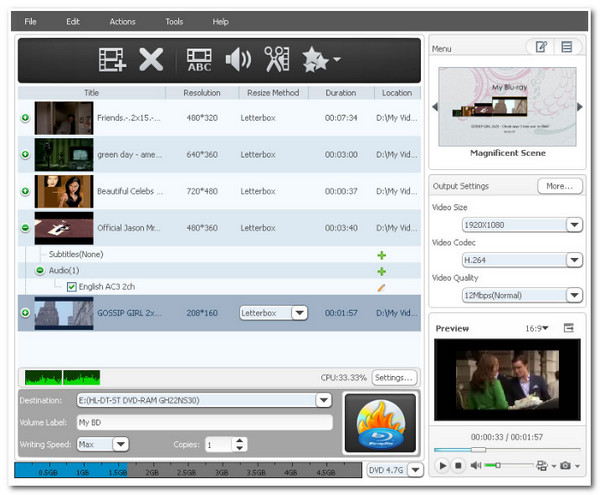
3. Pavtube BDMagic (Windows/Mac)
Egy másik eszköz, amelyet Blu-ray-ből DivX-re másoló és konvertáló eszközként használhat, a Pavtube BDMagic. Ez az eszköz arra is fel van szerelve, hogy Blu-ray filmjeit különféle médiaformátumokká konvertálja, mint például AVI, MKV, WWV, FLV, DivX stb. Ezen kívül számos korábbi Blu-ray lemeztípust is támogat. és fájlokat. Ha azonban jelenleg a legújabb Blu-ray lemezeket használja, és szeretné bemásolni és átalakítani azokat, fontolja meg más eszközök helyettesítését, amelyek nem tudják bemásolni és átalakítani a Blu-ray lemezek tartalmát.
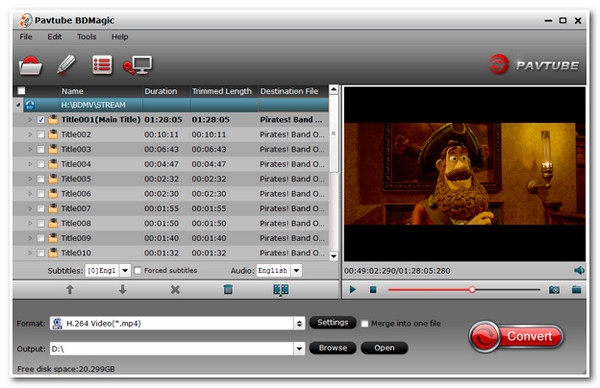
4. Acrok Video Converter Ultimate (Windows/Mac)
Ne hagyja ki a lehetőséget, hogy kipróbálja a Acrok Video Converter Ultimate mint a Blu-ray–DivX ripper és konvertáló eszköz. Ez az ingyenes eszköz a leggyorsabb Blu-ray bemásolására és konvertálására alkalmas. Ezt a GPU Acceleration technológia teszi lehetővé. Számos médiaformátumot támogat, beleértve a DivX formátumot és az előre beállított eszközöket. Ha azonban kezdő a Blu-ray fájlok bemásolása és konvertálása, az eszköz felületének és funkcióinak használata túlterhelheti Önt.
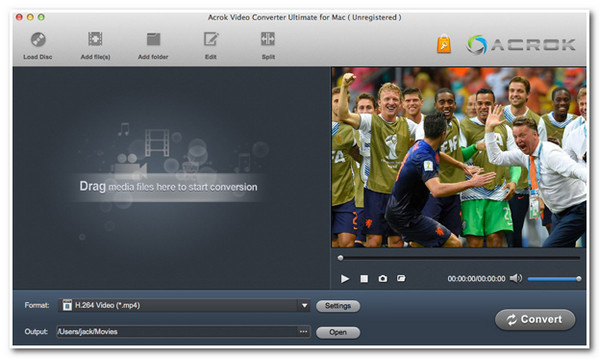
5. VLC Media Player (Windows/Mac)
Az utolsó eszköz ehhez a Blu-ray-ből DivX-hez a VLC médialejátszó. Amellett, hogy ez az eszköz képes különféle típusú videókat lejátszani, a Blu-ray-t DivX formátumba másolhatja és konvertálhatja. Annak ellenére azonban, hogy nyílt forráskódú lejátszó, ennek az eszköznek az a legnagyobb hátránya, hogy nem tudja egyedül bemásolni a titkosított Blu-ray lemezeket. A folyamat elvégzéséhez további beépülő modulra van szüksége. Ezenkívül ez az eszköz nagyon lassú rippelési és átalakítási folyamattal rendelkezik. A VLC Media Player azonban továbbra is képes bemásolni és konvertálni a Blu-ray tartalmat.
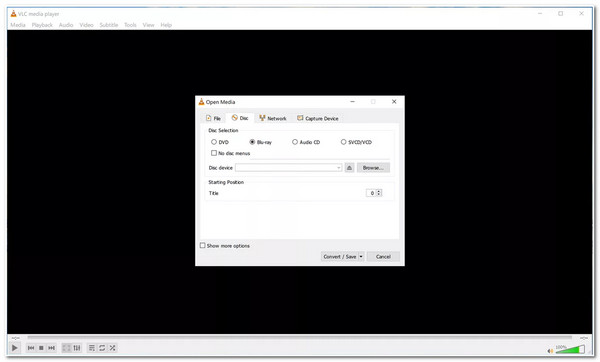
3. rész: GYIK a Blu-ray-ből DivX formátumba konvertálásáról Windows/Mac rendszeren
-
1. A Blu-ray lemez rippelő eszközzel történő bemásolása negatív hatással van rá?
Szerencsére a Blu-ray ripper eszközök nem okoznak fizikai sérülést a lemezen. Ezenkívül a ripper eszközök nem módosíthatják a Blu-ray tartalomra vonatkozó információkat. Tehát nincs ok az aggodalomra, ha ripper eszközöket használ.
-
2. A Windows Media Player támogatja a DivX formátumú videók lejátszását?
Igen, képes DivX formátumú videók lejátszására további beépülő modulok nélkül. Kiválóan képes lejátszani a DivX fájlokat probléma nélkül.
-
3. Lejátszhatok videókat DivX formátumban az iPhone készülékemen?
Sajnos nem lehet. Az iPhone képes MOV, MP4 és M4V formátumú videók lejátszására. De használhatod a 4Easysoft DVD Ripper eszközzel, amellyel közvetlenül a jelenleg használt iPhone-verzióra és -modellre konvertálhatja őket, mivel ez az eszköz támogatja az eszköz előre beállított könyvtárát, amely magában foglalja az iPhone-t is.
Következtetés
Tessék! Ez a 6 kiváló ripper eszköz a Blu-ray másolásához és DivX formátumba konvertálásához. Ezekkel a hatékony eszközökkel most rengeteg Blu-ray filmet tárolhat anélkül, hogy figyelembe venné a fájlméretüket, és élvezheti a HD minőséget! Közülük a 4Easysoft DVD Ripper az eszköz a legjobb választási eszköz! Amellett, hogy képes a Blu-ray lemezt DivX formátumba bemásolni és átalakítani egy 60-szoros veszteségmentes átalakítási folyamattal, testreszabhatja Blu-ray videójának kinézetét a konvertálás előtt! Nyugodtan látogassa meg ennek az eszköznek a hivatalos webhelyét, hogy többet megtudjon a képességeiről! Tedd meg az első lépést még ma!
100% Biztonságos
100% Biztonságos



